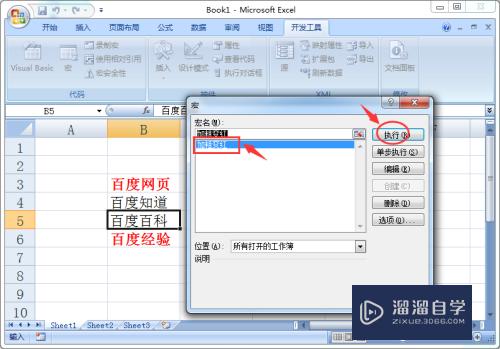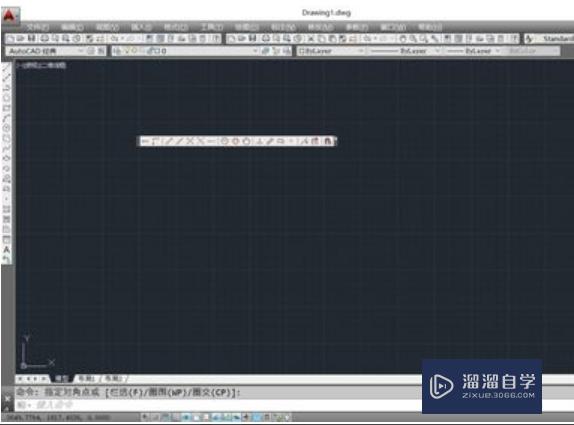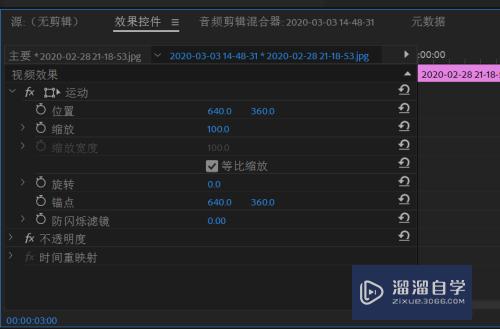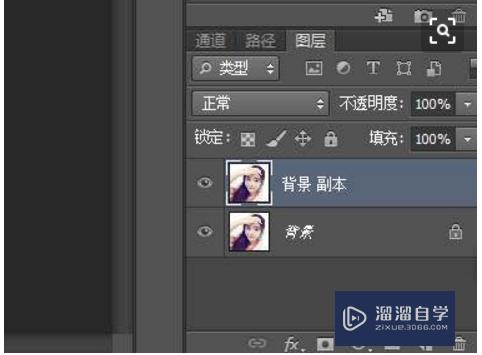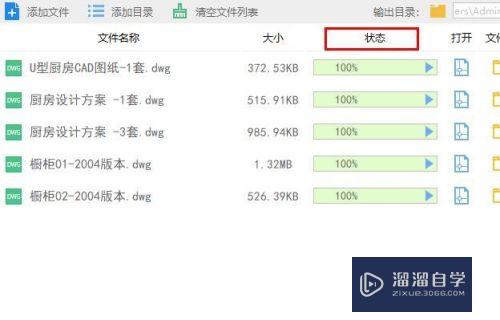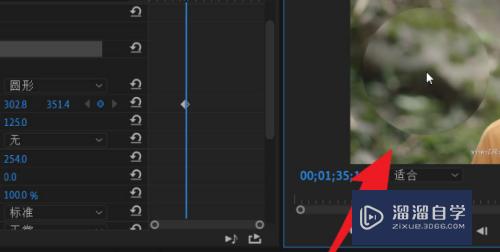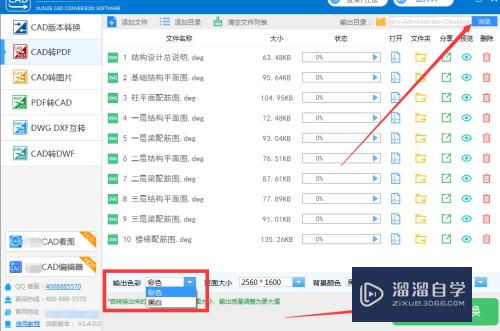CAD怎样绘制电杆移位(cad怎样绘制电杆移位图)优质
CAD是一款非常实用的绘图建模软件。软件的应用领域广泛。如建筑。土木工程。电器工程和制造业等。都非常的受欢迎。很多工程图纸会需要一些电杆标识。那么CAD怎样绘制电杆移位?快来看看小渲的操作方法吧!
如果您是第一次学习“CAD”那么可以点击这里。免费观看CAD最新课程>>
工具/软件
硬件型号:华硕(ASUS)S500
系统版本:Windows7
所需软件:CAD2017
方法/步骤
第1步
打开CAD。点击左侧工具栏的插入块。如下图。
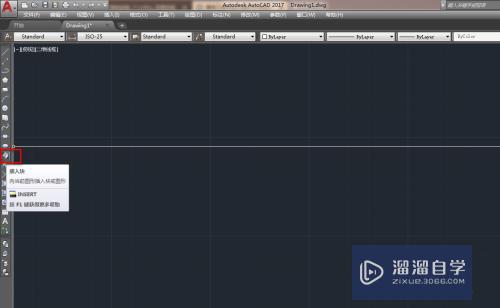
第2步
在插入对话框中。我们点击浏览找到要插入的块后。点击确定。如下图。
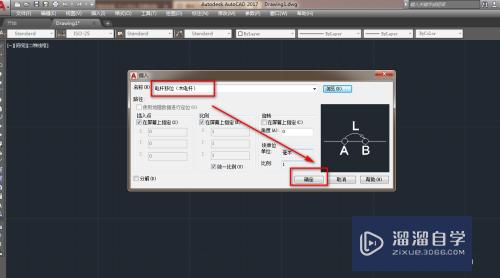
第3步
在作图区点击确定。确定插入点。然后拖动鼠标来插入电杆移位(木电杆)块。如下图。

第4步
使用圆工具。在虚线圆中绘制一个同心小圆。如下图。
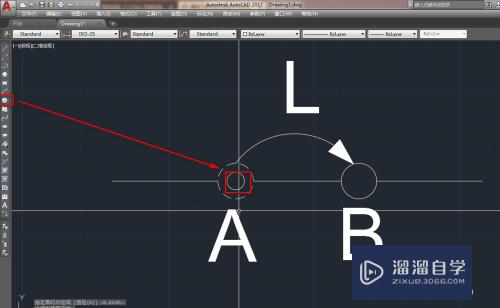
第5步
使用复制工具。将该圆复制一个到另一个圆心处。如下图。
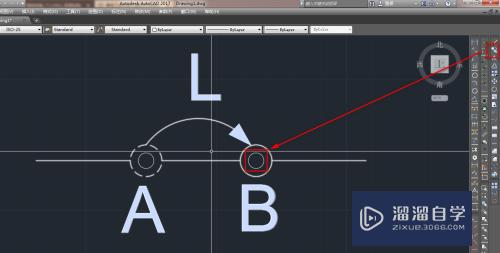
第6步
这样。我们就通过已经绘制的电杆移位图块绘制一个新的水泥电杆的电杆移位图块。如下图。
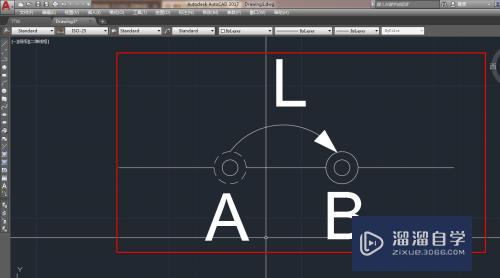
以上关于“CAD怎样绘制电杆移位(cad怎样绘制电杆移位图)”的内容小渲今天就介绍到这里。希望这篇文章能够帮助到小伙伴们解决问题。如果觉得教程不详细的话。可以在本站搜索相关的教程学习哦!
更多精选教程文章推荐
以上是由资深渲染大师 小渲 整理编辑的,如果觉得对你有帮助,可以收藏或分享给身边的人
本文标题:CAD怎样绘制电杆移位(cad怎样绘制电杆移位图)
本文地址:http://www.hszkedu.com/69483.html ,转载请注明来源:云渲染教程网
友情提示:本站内容均为网友发布,并不代表本站立场,如果本站的信息无意侵犯了您的版权,请联系我们及时处理,分享目的仅供大家学习与参考,不代表云渲染农场的立场!
本文地址:http://www.hszkedu.com/69483.html ,转载请注明来源:云渲染教程网
友情提示:本站内容均为网友发布,并不代表本站立场,如果本站的信息无意侵犯了您的版权,请联系我们及时处理,分享目的仅供大家学习与参考,不代表云渲染农场的立场!